
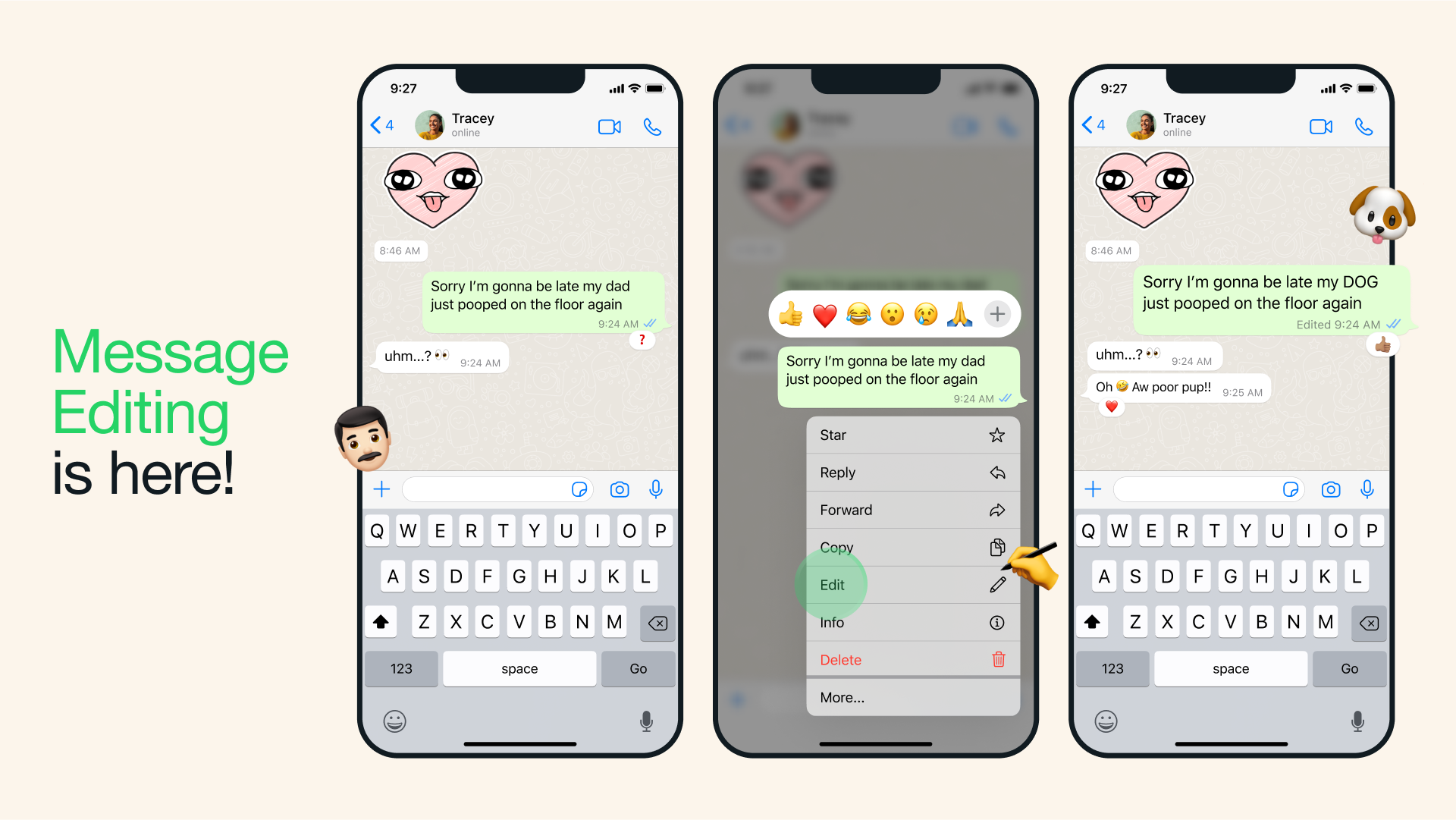
كيفية تعديل رسائل واتساب على أندرويد و iOS
اكتشف وتسوق أفضل مجموعة من المنتجات التقنية وأسلوب الحياةواحصل على خصم 10% على طلبك الأول من متجر سماعة باستخدام الكوبون
طرحت شركة ميتا (Facebook) مؤخراً القدرة على تعديل رسائل واتساب لنظاميّ أندرويد و iOS. يمكنك الآن تعديل الرسائل المُرسلة خلال إطار زمني مُحدد في الخدمة. للإشارة، كانت الميزة مُتاحة في التطبيقات المُنافسة مثل تليجرام ولكن WhatsApp لديه قاعدة مُستخدمين أكبر بكثير، وهي إضافة مُرحب بها وطال انتظارها. إذا كنت من مُستخدمي آيفون، فقد تجد وظائف مُشابهة لطريقة عمله على رسائل Apple.
يمكنك تعديل رسالة WhatsApp عدة مرات كما تريد خلال المُهلة المُحدّدة البالغة 15 دقيقة. ستكون الرسالة المُعدّلة مرئية للمُستلمين الذين يشغّلون أحدث إصدار من التطبيق. لا يمكنك تعديل رسائل واتساب على تطبيق الويب حتى الآن. ومع ذلك، يُقال إن الشركة تختبر هذه الميزة في مرحلة تجريبية على WhatsApp Web.
كيفية تعديل رسائل واتساب على أندرويد
- حدّد الرسالة التي تريد تعديلها بالضغط مع الاستمرار عليها.
- انتقل إلى قائمة النقاط الثلاث في الزاوية اليُمنى العُليا من الشاشة واضغط على تحرير “Edit” من القائمة المُنبثقة.
- اكتب الرسالة الجديدة التي تريد إرسالها في حقل النص.
- اضغط على زر علامة الاختيار الخضراء بجوار مربع النص، وسيتم حفظ رسالتك المُعدّلة. سترى الآن تصنيف مُحررة أو مُعدلة “Edited” بجانب الرسالة المُرسلة.

اقرأ أيضاً:
كيفية توثيق حساب تيك توك بالعلامة الزرقاء: أنجح وأسرع الطرق في 2023
كيفية تعديل رسائل واتساب على ايفون (iOS)
- حدّد الرسالة التي تريد تحريرها بالضغط مع الاستمرار عليها.
- اضغط على تحرير “Edit” من قائمة الإطار النصي (في نظام iOS).
- اكتب الرسالة الجديدة التي تريد إرسالها في حقل النص.
- اضغط على زر علامة الاختيار الخضراء بجوار مربع النص، وسيتم حفظ رسالتك المُعدّلة. سترى بعد ذلك تصنيف مُعدلة “Edited” بجانب الرسالة المُرسلة.

إذا قمت بتعديل رسالة مُرسلة في دردشة WhatsApp فردية أو جماعية لأول مرة، فسينبه إشعار مُنبثق لكل عضو بأنه تم تعديل الرسالة.
لقد انتظرت هذه الميزة على WhatsApp لفترة طويلة. سيكون مفيداً بشكل خاص للأشخاص الذين يرتكبون الكثير من الأخطاء والذين يندمون بسُرعة على ما يقولون! من تصحيح خطأ إملائي بسيط إلى إضافة كلام إضافي إلى الرسالة، يمكنك فعل الكثير من خلال تحرير رسالة WhatsApp.
يرجى العلم أنّ WhatsApp ستضع علامة على الرسائل المُعدلة على أنها تم تحريرها في مربع الرسائل لجعل المُستلم على علم بالتصحيح دون إظهار سجل التعديل (لن يعرف المُستلم ما أرسلته قبل التعديل)، ويمكنك تعديل الرسائل عدة مرات، ولكن يمكنك تعديل الرسالة فقط من الجهاز الذي تم إرسالها منه وليس من أجهزة مُتعددة.
وفقاً لـ Facebook، فإن إمكانية تحرير رسالة على WhatsApp بدأت في الظهور عالمياً وستكون مُتاحة للجميع في الأسابيع المُقبلة، لذلك إذا لم تكن قد حصلت عليها بعد، فلا تقلق، من المُفترض أن تصل إليك قريباً.
قد يهمك:
واتساب سيُقدم ميزة إضافة حالة واتس صوتية خلال أسابيع!
كيفية تعديل رسائل WhatsApp المُرسلة من شخص آخر
في بعض الأحيان، عندما تتلقى رسالة WhatsApp، قد ترغب في تعديلها قبل إعادة توجيهها أو إرسالها إلى شخص آخر. إذا كنت تستخدم ميزة إعادة التوجيه، فلا يمكنك تحرير الرسالة. ومع ذلك، يمكنك تعديل الرسائل قبل إعادة توجيهها باستخدام حل بسيط.
كل ما عليك فعله هو نسخ الرسالة أولاً ثم لصقها في مربع الكتابة بدلاً من استخدام خيار إعادة التوجيه. بهذه الطريقة يمكنك بسهولة تعديل رسائل WhatsApp المُرسلة من شخصٍ آخر. اتبع هذه الخطوات لنسخ وتحرير رسالة على واتساب على أندرويد و آيفون.
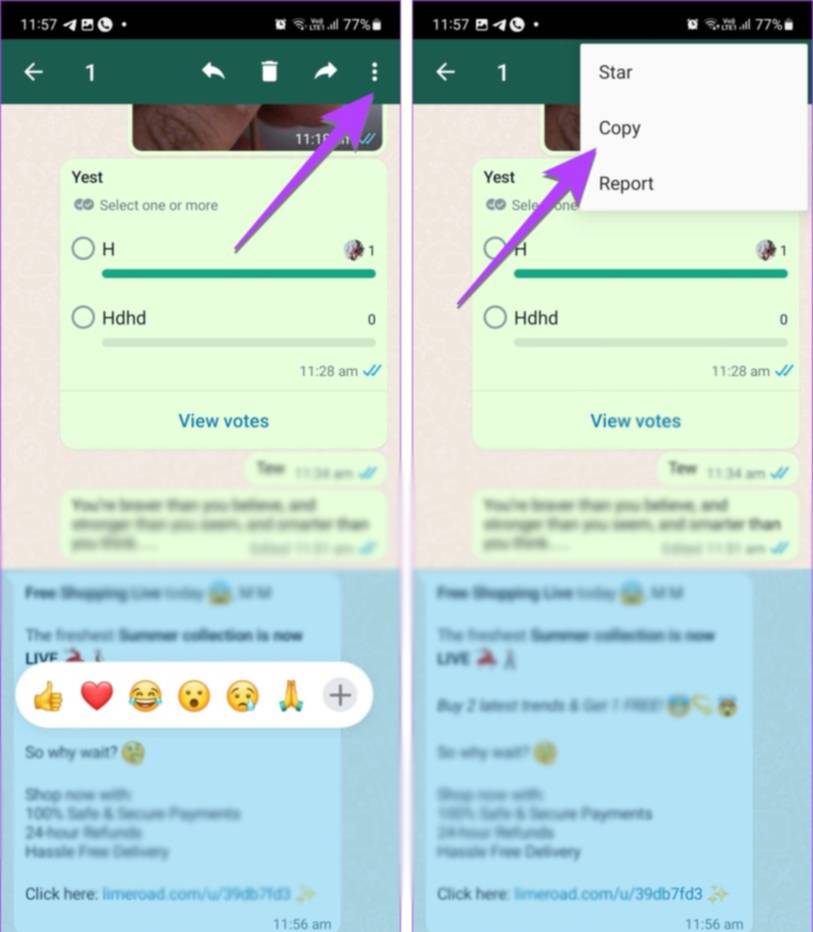
- افتح دردشة واتساب التي تحتوي على الرسالة التي تريد تعديلها.
- على نظام أندرويد، المس مع الاستمرار الرسالة المُستلمة. ثم اضغط على الأيقونة ثلاثية النقاط وحدّد نسخ من القائمة.
وبالمثل على iPhone، اضغط مُطولاً على الرسالة وحدد نسخ من القائمة. سيتم نسخ الرسالة إلى حافظة هاتفك. - افتح الدردشة حيث تريد إرسال نسخة مُعدلة من الرسالة التي نسختها.
- اضغط لفترة طويلة على مربع الكتابة وحدد لصق من الشريط المُنبثق. ستظهر الرسالة المنسوخة في مربع الكتابة. قم بتحريرها حسب حاجتك واضغط على زر إرسال.
يمكنك أيضاً معرفة كيفية استخدام ميزة موافقة المُشارك الجديدة في مجموعات واتساب. إنها ميزة مُفيدة تتيح لك اختيار من يمكنه أو لا يمكنه الانضمام إلى مجموعات WhatsApp الخاصة بك، ويمكنك منع المُتصيدون من مُحادثاتك الجماعية باستخدام هذه الميزة.



